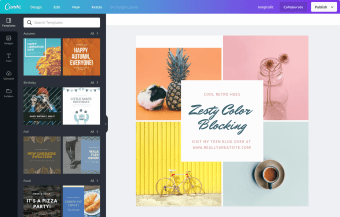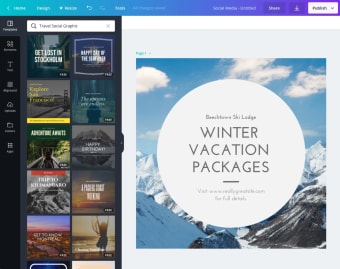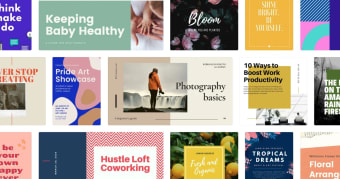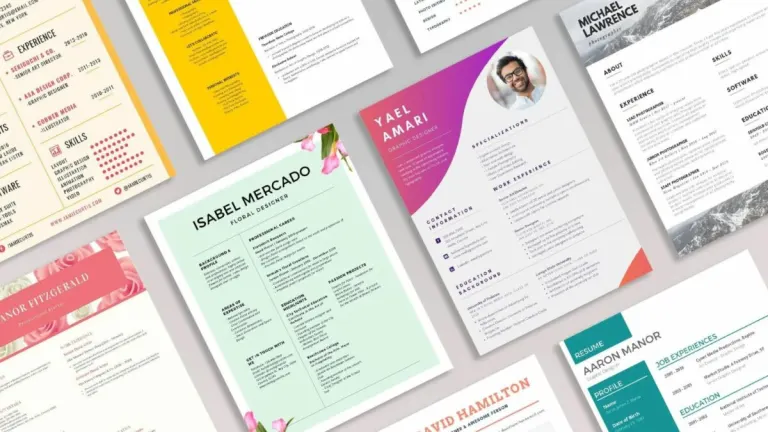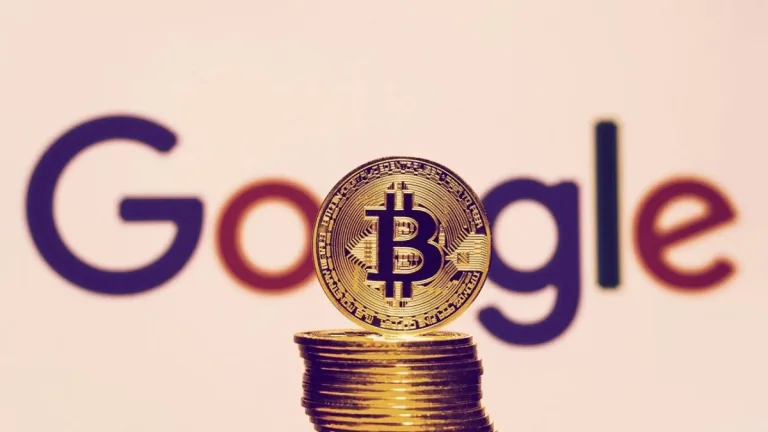Melhor aplicativo de edição em custo-benefício
O Canva é um aplicativo de design gráfico que visa permitir que você crie materiais visuais sem precisar de uma vasta experiência em design gráfico. Este ponto é o diferencial do software, uma vez que concorrentes como o Photoshop ou o Coreldraw são mais difíceis de compreender.
Normalmente, a ferramenta é usada para criar gráficos de mídia social, vídeos simples, apresentações, slides, pôsteres e outros recursos visuais; e uma ampla variedade de modelos personalizáveis e imagens isentas de royalties é fornecida para ajudar os usuários a fazer isso facilmente.
Lançamento e ascensão
Lançado em 2013 pela empresária de tecnologia Melanie Perkins, o Canva é agora uma solução extremamente popular para a criação de designs, com mais de 100 milhões de usuários ativos mensais em mais de 190 países. Mais de 13 bilhões de designs foram criados com a ferramenta e 3.200 funcionários agora trabalham para a empresa.
Como funciona o Canva?
O Canva pode ser usado em um navegador da Web ou como um aplicativo para download (para Mac, PC, Chromebook, iOS ou Android), e oferece três coisas principais para ajudá-lo a criar seu design: os templates, que são layouts pré-concebidos que você pode usar para uma ampla gama de aplicações (por exemplo, para criar apresentações, vídeos, anúncios, infográficos ou gráficos); os 'elementos', que são fotos, vídeos e gráficos isentos de royalties que você pode adicionar aos seus modelos do Canva; e por fim um editor de arrastar e soltar que permite mover elementos em um modelo.
Além disso, o Canva fornece controles para editar as fontes e cores usadas em um modelo; também permite criar modelos personalizados. A ideia é que você simplesmente escolha um modelo, coloque algum conteúdo nele, faça alguns ajustes e exporte seu design para uso online ou como um item impresso.
Fácil de usar
Ao fazer login no Canva, você recebe uma pergunta: 'O que você vai criar?' Você pode responder a essa pergunta inserindo ideias de design na barra de pesquisa fornecida ou clicando nos ícones abaixo dela para acessar layouts sugeridos para apresentações, postagens de mídia social, vídeos, produtos impressos e muito mais.
Você terá uma ampla variedade de modelos para escolher, podendo escolher um deles como ponto de partida para o seu design. A partir daí, é só editar o template para que ele atenda às suas necessidades. Você pode fazer isso clicando em um dos elementos do design (texto, visual etc.) e usando os controles que aparecem acima dele para alterar esse elemento.
Opções de edição de fotos no Canva
Depois de adicionar uma foto a um design, você pode ajustá-la facilmente usando a ferramenta de edição de fotos do Canva. Para acessá-la, basta clicar em uma foto contida em um de seus projetos e, em seguida, no botão ‘editar imagem’. Isso fornece acesso a um conjunto de controles simples que permitem alterar a aparência dessa imagem de várias maneiras. São fornecidos controles deslizantes para ajustar brilho, contraste e saturação, e você também pode usar filtros no estilo do Instagram.
Se quiser, você também pode editar imagens através de seu 'editor de fotos modal.' Este é um novo editor de imagens 'autônomo' que permite cortar imagens, aplicar filtros a elas, remover seus planos de fundo ou ajustar as configurações de cores antes de adicioná-las a um design.
Para iniciantes e experientes
No geral, o Canva é um aplicativo realmente sólido e fácil de usar, repleto de recursos que simplificam o design de recursos visuais. Embora nem sempre seja um substituto para uma ferramenta profissional de design gráfico ou aplicativo de edição de vídeo, é consideravelmente mais fácil de usar do que essas ferramentas e, em muitos contextos, fará o trabalho tão bem quanto elas (e mais barato também).
As principais desvantagens do Canva são o fato de seus formatos de saída serem limitados, então não há como fazer backup de projetos e o suporte é apenas por e-mail. Dessas três falhas, a questão dos formatos de saída é a mais significativa, pois limita sua capacidade de iniciar um design no Canva e finalizá-lo por um designer profissional em outro aplicativo.